截屏 - Mac方法/常见问题解答 - Macbook Pro用户手册
 三好学生
三好学生
08月25日 09:22
此文约为1121字,阅读需要4分钟
目录:
1 在 Mac 上截屏
2 访问截屏控制
3 标记截屏

在 Mac 上截屏
探索“截屏”菜单以查找您需要用于拍摄截屏和录制屏幕的所有控制。屏幕录制过程中还可以捕捉您的声音。优化的工作流程可让您拍摄屏幕的照片和视频,然后轻松进行共享、编辑或存储。
访问截屏控制
按下 Command-Shift-5。您可以捕捉整个屏幕、所选窗口或窗口的一部分。您也可以录制整个屏幕或屏幕的所选部分。
使用屏幕底部的图标捕捉所选内容 ![]() 、录制屏幕
、录制屏幕 ![]() 等。点按“选项”以修改存储位置,设定何时进行捕捉的计时器,设定麦克风和音频选项,或者显示指针。点按“捕捉”以截屏。
等。点按“选项”以修改存储位置,设定何时进行捕捉的计时器,设定麦克风和音频选项,或者显示指针。点按“捕捉”以截屏。
截屏或录制视频后,其缩略图会显示在屏幕的一角。将缩略图拖到文稿或文件夹中,轻扫到右侧以快速存储它,或者点按以进行编辑或共享。
【注】您还可以从启动台中的“其他”文件夹,或“访达”中的“App/实用工具”文件夹中打开“截屏”实用工具。
标记截屏
点按截屏的缩略图以使用“标记”工具并添加注解。您还可以点按“共享”![]() 以直接从截屏将标记的屏幕发送给同事或朋友。
以直接从截屏将标记的屏幕发送给同事或朋友。
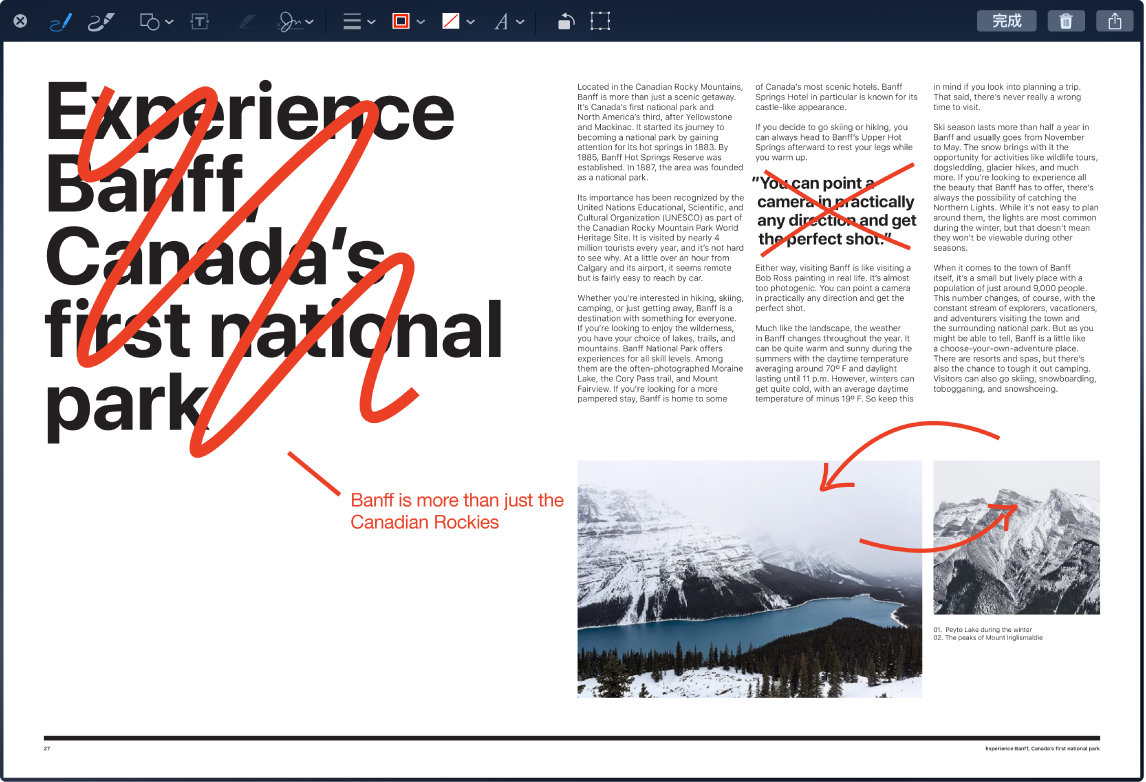
了解更多。若要进一步了解“截屏”,请查阅《macOS 使用手册》中的截屏或录制屏幕。
未知的网友